Vanhempien hallinta iPhonessa ja iPadissa

- 1543
- 437
- Preston Koch
Tässä ohjeessa yksityiskohtaisesti siitä, kuinka vanhempainohjaus iphonessa (menetelmät soveltuvat myös iPadille), mitkä ovat iOS: n luvan hallintatoiminnot iOS: ssä ja joitain muita vivahteita, jotka voivat olla hyödyllisiä yhteydessä tarkasteltava aihe.
Yleensä iOS 12: n rakennetut rajoitukset tarjoavat tarpeeksi toiminnallisuutta, jotta ne eivät etsiä iPhonen kolmannen osapuolen vanhempien valvontaohjelmia, joita voidaan tarvita, jos sinun on määritettävä vanhempien hallinta Androidissa.
- Kuinka sallia vanhempien hallinta iPhonessa
- Rajoitusten asettaminen iPhonelle
- Tärkeät rajoitukset "sisältölle ja luottamuksellisuudelle"
- Vanhempien valvonnan lisäominaisuudet
- Lasten ja perheen pääsyn tilin määrittäminen iPhoneen vanhempien hallinnan etähallinnassa ja lisätoiminnoissa
Kuinka ottaa käyttöön ja määrittää vanhempien hallinta iPhonessa
On olemassa kaksi lähestymistapaa, joihin voit turvautua asettaessasi vanhempien hallintaa iPhonessa ja iPadissa:
- Kaikkien tietyn laitteen rajoitusten asettaminen, t.e., Esimerkiksi iPhone -lapsella.
- IPhonen (iPad) läsnä ollessa paitsi lapsessa, myös vanhemman kanssa, voit määrittää perheen pääsyn (jos lapsesi ei ole vanhempi kuin 13 -vuotias) ja sen lisäksi, että vanhempien hallinta on lapsen rakenne , Pysty kytkemään päälle ja irrottamaan rajoitukset sekä seuraamaan toimintoja etäyhteydessä puhelimesta tai tabletista.
Jos olet juuri ostanut laitteen ja lapsen Apple -tunnusta ei ole vielä määritetty, suosittelen, että luot sen ensin laitteestasi perheen käyttöparametreihin, ja käytä sitä sitten uuden iPhonen syöttämiseen (luomisprosessi on kuvattu toisessa osassa ohjeista). Jos laite on jo kytketty päälle ja Apple ID -tili on tehty, on helpompaa vain määrittää rajoitukset välittömästi laitteessa.
Huomaa: Toiminnot kuvaavat vanhempainvalvontaa iOS 12: ssa, iOS 11: ssä (ja aiemmissa versioissa) on mahdollista asettaa joitain rajoituksia, mutta ne ovat "asetuksissa" - "pää" - "rajoitukset".
Rajoitusten asettaminen iPhonelle
Jos haluat määrittää vanhempien ohjausrajoitukset iPhonessa, noudata seuraavia yksinkertaisia toimintoja:
- Siirry asetuksiin - näytön aika.

- Jos näet "Kytke näytön aika" -painiketta, napsauta sitä (yleensä toiminto kytkeytyy oletusarvoisesti). Jos toiminto on jo käytössä, suosittelen vierittämään sivua alaspäin, napsauta "Sammuta näytön aika" ja sitten - uudelleen "Kytke näyttöaika" (tämän avulla voit määrittää puhelimen lapsen iPhoneksi).
- Jos et sammuta uudelleen ja käynnistä uudelleen näytönaika, kuten 2. vaiheessa on kuvattu, napsauta ”Vaihda näytönajan koodi”, aseta salasana päästäksesi vanhempien ohjausparametreihin ja siirry 8. vaiheeseen 8. vaiheeseen.
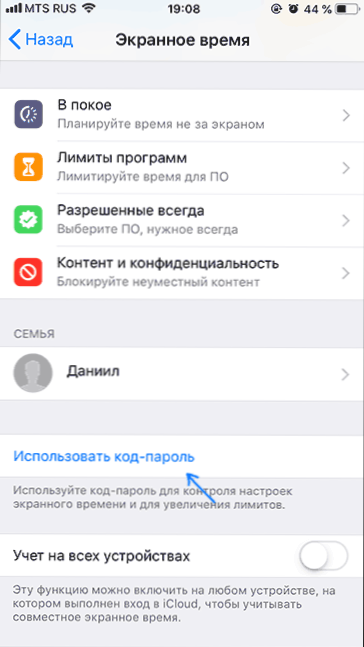
- Napsauta "edelleen" ja valitse sitten "Tämä on lapseni iPhone". Kaikki 5-7 vaiheen rajoitukset voidaan määrittää tai muuttaa milloin tahansa.

- Aseta haluamallaan aika, jolloin voit käyttää iPhonea (puhelut, viestit, FaceTime ja ohjelmat, jotka sallit erikseen, voidaan käyttää tällä kertaa).
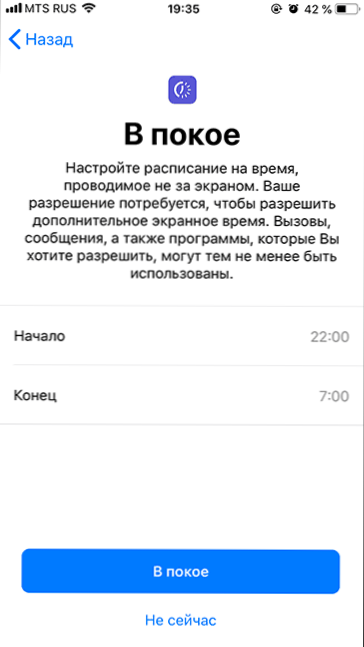
- Määritä tarvittaessa tietyntyyppisten ohjelmien käytön rajoitukset: Merkitse luokka, aseta aika "Ajan lukumäärä" -osiossa, aseta aika, jonka aikana voit käyttää tämän tyyppistä sovellusta ja napsauta "Asenna ohjelmaraja".
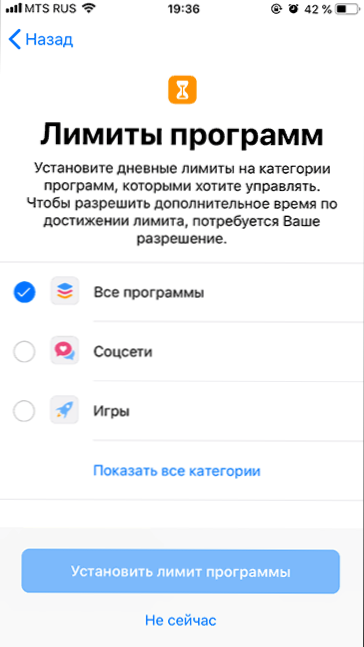
- Napsauta "lisä" -näytössä "Sisältö ja luottamuksellisuus" ja aseta sitten "pääkoodi-paralle", jota pyydetään muuttamaan näitä asetuksia (ei sama, jota lapsi käyttää laitteen lukituksen avaamiseen) ja vahvista se.
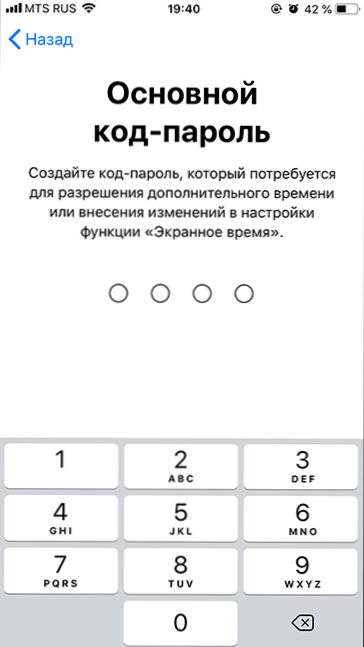
- Löydät itsesi Stage Time Asetukset -sivulta, johon voit asentaa tai muuttaa lupia. Osa asetuksista on ”levossa” (aika, jolloin sovelluksia on mahdotonta käyttää, puhelujen, viestien ja aina sallittujen ohjelmien lisäksi) ja ”ohjelmarajoja” (esimerkiksi tiettyjen luokkien sovellusten käyttöä, esimerkiksi, esimerkiksi sinä, esimerkiksi voi vahvistaa pelien tai sosiaalisten verkostojen rajoituksen) on jo kuvattu edellä. Lisäksi voit asettaa tai muuttaa salasanan rajoitusten asentamiseksi.
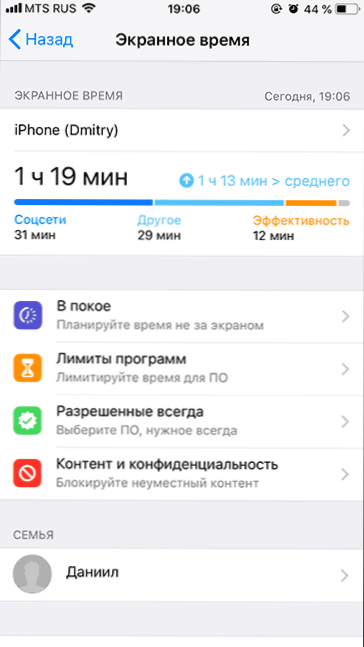
- Asia "sallittu aina" antaa sinun asettaa ne sovellukset, joita voidaan käyttää asetetuista rajoista riippumatta. Suosittelen lisäämään kaikki kaikki, mitä teoria voi vaatia lasta hätätilanteissa ja mikä ei ole mitään järkeä rajoittaa (kamera, kalenteri, muistiinpanot, laskin, muistutukset ja muut).
- Ja lopuksi, osa "Sisältö ja yksityisyys" antaa sinun määrittää merkittäviä ja tärkeitä rajoituksia iOS 12: lle (sama, jotka ovat IOS 11: ssä "asetuksissa" - "pää" - "rajoitukset")). Kuvailen niitä erikseen.
Käytettävissä olevat tärkeät rajoitukset iPhonelle "Sisältö ja luottamuksellisuus"
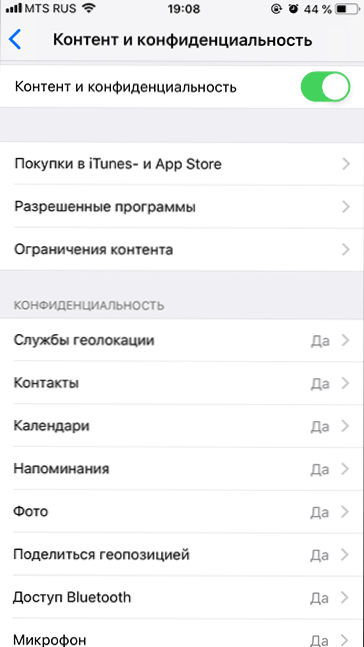
Jos haluat asettaa lisärajoituksia, siirry iPhonen määritettyyn osaan ja käynnistä sitten esine "Sisältö ja luottamuksellisuus", minkä jälkeen seuraavat tärkeät vanhempien hallinnan parametrit ovat saatavilla (en luetele kaikkia, vaan vain niitä Mielestäni on eniten kysyntää):
- Osto ITUNES- ja APP -kaupassa - Täällä voit vetää kiellon asentamalla, poistamalla ja käyttämällä rakennettuja ostoksia sovelluksissa.
- "Sallitut ohjelmat" -osiossa voit kieltää yksittäisten rakennetun -in -sovellusten ja iPhone -toimintojen käynnistämisen (ne katoavat kokonaan sovellusluettelosta, ja asetuksissa tulee saavutettavissa). Voit esimerkiksi sammuttaa selaimen safarin tai Airdropin.
- "Sisältörajoitukset" -osiossa voit kieltää App Storen, iTunes- ja Safari -materiaalien näytön, jotka eivät sovellu lapselle.
- "Tietosuoja" -osiossa voit kieltää muutokset geolocation -parametreihin, kontaktit (t.e. Kontaktien lisääminen ja poistaminen) ja muut järjestelmäsovellukset ovat kiellettyjä.
- ”Salli muutokset” -osiossa voit kieltää salasanan muutokset (laitteen lukituksen avaamiseksi), tilin (Apple ID: n muuttamisen mahdottomuus), matkapuhelinten parametrit (jotta lapsi ei voi käynnistää tai irrottaa Internetiä mobiiliverkossa , voi olla hyödyllistä, jos se voi olla hyödyllinen, jos käytät "Etsi ystäviä" -sovellusta etsimään lapsen sijaintia ").
Lisäksi "näytön aika" -osiossa voit aina tarkastella kuinka tarkalleen ja mihin aikaan lapsi käyttää iPhonea tai iPadia.
Tämä ei kuitenkaan ole kaikki mahdollisuuksia asentaa rajoituksia iOS -laitteisiin.
Vanhempien valvonnan lisäominaisuudet
Kuvattujen funktioiden lisäksi, jotka koskevat rajoituksia iPhonen (iPad) käyttö, voit käyttää seuraavia lisärahastoja:
- Lapsen sijainnin seuraaminen iPhone - Tätä varten rakennettu. Avaa lapsen laitteessa sovellus, napsauta “Lisää” ja lähetä kutsun Apple -tunnuksellesi, minkä jälkeen voit tarkastella lapsen sijaintia puhelimellasi “Etsi Friends” -liitteessä (edellyttäen, että hänen puhelimensa on kytketty Internetiin , kuinka määrittää rajoitus edellä kuvatun verkon katkaisemiseksi).
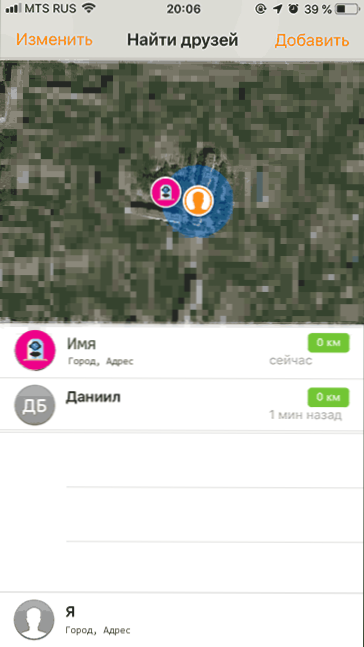
- Käyttämällä vain yhtä sovellusta (oppaan käyttöoikeus) - Jos siirryt asetuksiin - pääasialliseen pääsyyn ja käynnistä "oppaan käyttö" ja käynnistä sitten sovellus ja painaa sitten kotipainiketta nopeasti kolme kertaa (iPhone X, XS ja XR - oikealla oleva painike) , sitten on mahdollista rajoittaa vain iPhone -sovelluksen käyttöä, napsauttamalla "Käynnistä" oikeassa yläkulmassa. Poistuminen järjestelmästä suoritetaan samalla kolminkertaisella painikkeella (tarvittaessa, oppaan merkinnän parametreissa voit myös asettaa salasanan.
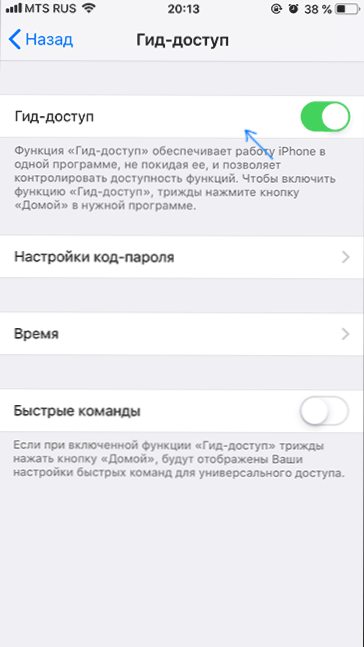
Lasten ja perheen käytön tilin määrittäminen iPhonelle ja iPadille
Jos lapsesi ei ole vanhempi kuin 13 -vuotias, ja sinulla on oma laite iOS: ssä (toinen vaatimus on luottokortin läsnäolo iPhonen parametreissa vahvistaaksesi, että olet aikuinen), voit ottaa perheen käyttöoikeuden käyttöön ja määritä lapsen tili (lapsen omenatunnus), joka tarjoaa sinulle seuraavat mahdollisuudet:
- Etä (laitteesta) Aseta yllä olevat rajoitukset laitteesta.
- Tietojen etäkatselu siitä, mihin sivustoihin käydään, mitä sovelluksia käytetään ja mihin aikaan lapselle.
- "Löydä iPhone" -toimintoa käyttämällä menetystilan sisällyttäminen Apple ID -tililtäsi lapselle.
- Katso kaikkien perheenjäsenten geopositio "Etsi ystävät" -liitteessä.
- Lapsi pystyy pyytämään lupaa käyttää sovelluksia, jos niiden käyttöaika on vanhentunut, etäyhteyden avulla ostamaan kaikki sisältöä App Storesta tai iTunesista.
- Konfiguroitujen perheenjäsenten avulla kaikki perheenjäsenet voivat käyttää Apple Music Accessia maksamalla palvelua vain yhden perheen jäsenen kanssa (vaikka hinta on hiukan korkeampi kuin ainoan käytön suhteen).
Lapsen omenatunnuksen luominen koostuu seuraavista vaiheista:
- Siirry asetuksiin, napsauttamalla Apple ID -napsautusta ja napsauta "perheen käyttöä" (tai iCloud - perhe).
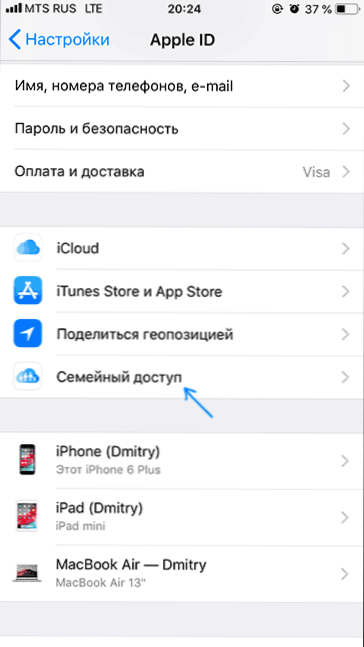
- Kytke perheen käyttöoikeus, jos sitä ei vielä ole päällä, ja napsauta yksinkertaisen asennuksen jälkeen "Lisää perheenjäsen".
- Napsauta "Luo lasten nauhoitus" (jos haluat, voit lisätä perheellesi ja aikuisille, mutta hänelle ei ole mahdollista määrittää rajoituksia).
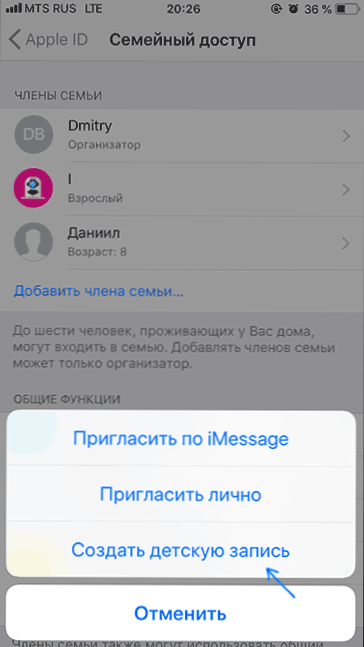
- Suorita kaikki lasten tilin luomisen vaiheet (ilmoita ikä, hyväksy sopimuksen, ilmoita luottokorttisi CVV -koodi, kirjoita lapsen nimi, sukunimi ja haluttu Apple ID, kysy valvontakysymyksiä tilin palauttamiseksi).

- Perheenkäyttöasetusten sivulla "Yleiset toiminnot" -osiossa voit käynnistää tai poistaa käytöstä yksittäiset toiminnot. Vanhempien hallintaa varten suosittelen, että pidät ”näytön aika” ja “geopolition siirron” päällä.
- Asetusten päätyttyä siirtämällä lapsen iPhone tai iPad.
Nyt, jos siirryt "Asetukset" - "Screen Time" -osioon puhelimesi tai tablet -laitteen, näet, että nykyisen laitteen rajoitusten asettamisessa ei ole vain parametreja, vaan myös lapsen sukunimi ja nimen, napsauttamalla napsauttamalla jonka voit määrittää vanhempien hallinnan ja katsella tietoja iPhonen/iPadin käytöstä lapsesi.
- « Kuinka muuttaa avaimia kielen vaihtamiseksi Windows 10 ssä
- Miksi on syytä asentaa lisensoitu ohjelmisto? »

